

تعرف على كيفية تشغيل ذراع بلاي ستيشن 4 على الكمبيوتر خطوة بخطوة
اكتشف وتسوق أفضل مجموعة من المنتجات التقنية وأسلوب الحياةواحصل على خصم 10% على طلبك الأول من متجر سماعة باستخدام الكوبون
يعد ذراع تحكم DualShock 4 الخاص بمنصة ألعاب PS4 أحد أهم العناصر التي تعطي هذه المنصة خصوصية تميزها عن مختلف منصات ألعاب الفيديو، ولكن هل تعلم أنك لا تحتاج إلى منصة PS4 لتتمكن من اختبار قدرات وإمكانيات DualShock 4، فالآن أصبح بإمكانك تشغيل ذراع بلاي ستيشن 4 على الكمبيوتر سواء من خلال كابل USB أو لاسلكياً.
قبل أن تعرف كيفية تشغيل ذراع بلاي ستيشن 4 على الكمبيوتر علينا أولاً معرفة مميزات استخدامه، وأول هذه المميزات وأبرزها أن ذراع DualShock 4 يتضمن تقريباً كافة الأزرار الملائمة لمختلف الألعاب التي يمكنك ممارستها عبر الكمبيوتر، كما يمكن استخدام منصة اللمس الخاصة به كبديل للماوس في حالة التصفح بين قوائم الألعاب، هذا بالإضافة إلى أن ذراع DualShock 4 يمتاز بتصميم سلس يجعله الأكثر ملاءمة للألعاب من أي ذراع تحكم آخر.
يهمك أيضاً: افضل لابتوبات الالعاب
يهمك أيضاً: افضل راسيات الواقع الافتراضي
الجدير بالذكر أن تشغيل ذراع بلاي ستيشن 4 على الكمبيوتر لا يتضمن إمكانية توصيل سماعات الرأس بالذراع حيث أن هذه الخاصية غير مدعومة كما هو الحال في منصة PS4 وستحتاج إلى توصيل سماعة الرأس مباشرة بالكمبيوتر في حالة ما إن كنت تحتاج لاستخدام سماعات الرأس.
والآن دعونا نتعرف على الخطوات التي يمكنكم من خلالها تشغيل ذراع بلاي ستيشن 4 على الكمبيوتر سواء سلكياً من خلال استخدام كابل USB أو لاسلكياً عبر بلوتوث.
تشغيل ذراع بلاي ستيشن 4 على الكمبيوتر عبر Steam
منصة الألعاب الشهيرة Steam أتاحت في تحديثاتها الأخيرة إمكانية تشغيل ذراع بلاي ستيشن 4 على ألعابها وهي عملية شديدة السهولة والتي لا تحتاج إلى أية خطوات معقدة ولكنها تعمل فقط من خلال منصة Steam والألعاب التي يمكنكم تشغيلها من عليها.
يهمك أيضاً: افضل سماعات لاسلكية
يهمك أيضاً: افضل جوالات الاعمال
كل ما عليك فعله هو تشغيل تطبيق Steam على الكمبيوتر ثم البحث عن التحديثات، وبعد تحميل وتحديث آخر التحديثات قم بتوصيل ذراع التحكم عبر USB أو عبر بلوتوث لتتمكن من استخدامه مع مختلف الألعاب المتوفرة على Steam مع ظهور نسق أزرار ذراع بلاي ستيشن 4 داخل الألعاب مثله مثل نسق لوحات المفاتيح أو ذراع منصة Xbox One.
 ونذكرك أن هذه الخاصية مدعومة فقط بواسطة منصة Steam للألعاب وهو ما يعني أنه لا يمكنك استخدامها دون هذه المنصة، لذا عليك استكمال قراءة المقال في حال كنت لن تعتمد على ألعاب منصة Steam وترغب في تشغيل ذراع بلاي ستيشن 4 على الكمبيوتر مع ألعابك الأخرى.
ونذكرك أن هذه الخاصية مدعومة فقط بواسطة منصة Steam للألعاب وهو ما يعني أنه لا يمكنك استخدامها دون هذه المنصة، لذا عليك استكمال قراءة المقال في حال كنت لن تعتمد على ألعاب منصة Steam وترغب في تشغيل ذراع بلاي ستيشن 4 على الكمبيوتر مع ألعابك الأخرى.
يهمك أيضاً: افضل جوالات التصوير
يهمك أيضاً: افضل سماعات الغاء الضجيج
تشغيل ذراع بلاي ستيشن 4 على الكمبيوتر من دون Steam
لا توجد وسيلة رسمية أو دعم رسمي من ويندوز لتشغيل ذراع تحكم DualShock 4 على الكمبيوتر، لذا سنحتاج إلى تطبيق وسيط يقوم بخدعة بسيطة وهي إيهام ويندوز بأن ذراع تحكم بلاي ستيشن ما هو إلا ذراع تحكم Xbox الذي يدعمه ويندوز رسمياً بالطبع.
هذا التطبيق هو DS4Windows وهو تطبيق بسيط يسهل عملية تشغيل ذراع بلاي ستيشن 4 على الكمبيوتر بسهولة شديدة، ويمكنك تحمل التطبيق من على صفحة التحميل الخاصة به على موقع GitHub.
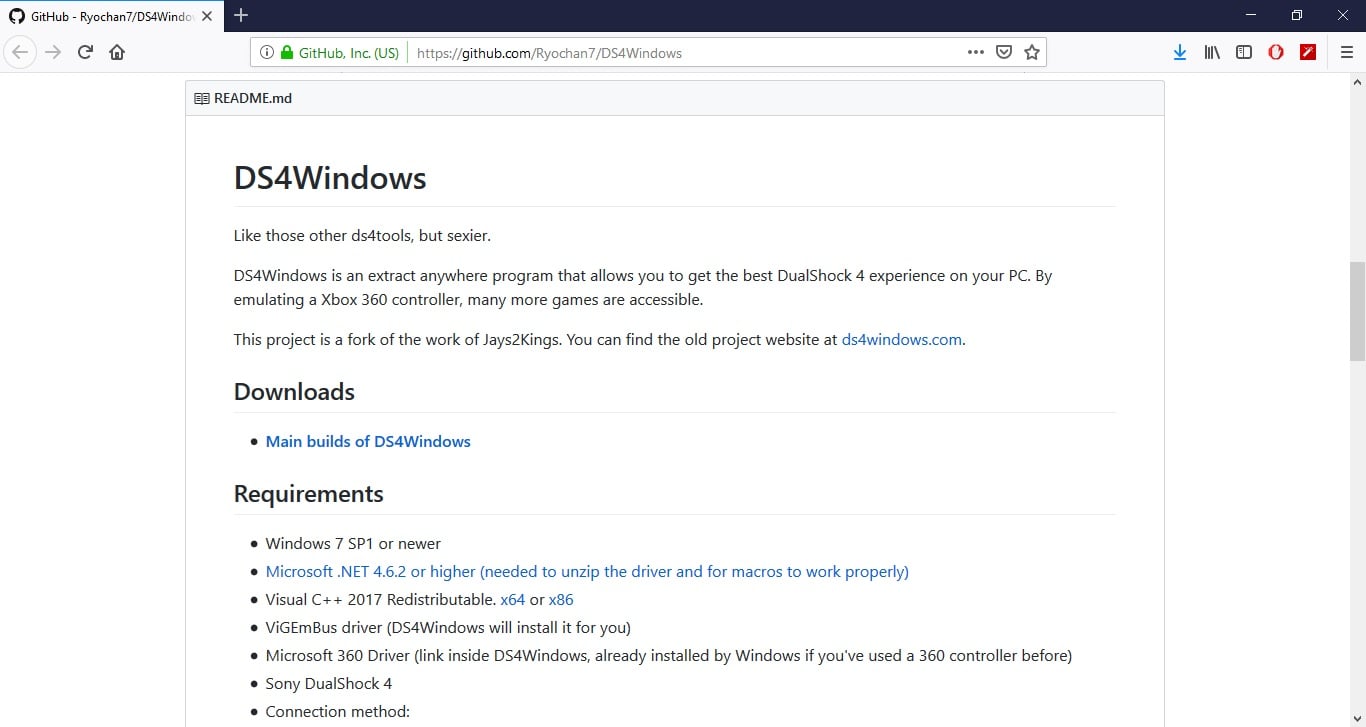 بعد تحميل التطبيق سيظهر ملف Zip خاص بالتطبيق قم بفك الضغط عنه بالطرق المعتادة وعبر التطبيق الذي تفضل استخدامه، وبعد فك ضغط المجلد قم بفتحة لجد ملفين، الأول هو DS4Updater وهو الخاص باستمرار تحديث التطبيق بأحدث المحركات الخاصة بنظام التشغيل وذراع التحكم وعليك أن تقوم بتثبيت هذا الملف في حالة مواجهتك لأية مشكلات مستقبلية.
بعد تحميل التطبيق سيظهر ملف Zip خاص بالتطبيق قم بفك الضغط عنه بالطرق المعتادة وعبر التطبيق الذي تفضل استخدامه، وبعد فك ضغط المجلد قم بفتحة لجد ملفين، الأول هو DS4Updater وهو الخاص باستمرار تحديث التطبيق بأحدث المحركات الخاصة بنظام التشغيل وذراع التحكم وعليك أن تقوم بتثبيت هذا الملف في حالة مواجهتك لأية مشكلات مستقبلية.
يهمك أيضاً: افضل مضخمات صوت السماعات
يهمك أيضاً: افضل السماعات داخل الاذن
أما الملف الثاني فهو DS4Windows.exe وهو الذي سيقوم بتثبت التطبيق نفسه وعليك الضغط عليه مرتين لتشغيله والبدء في عملية تثبيت الملف لتتمكن من تشغيل ذراع بلاي ستيشن 4 على الكمبيوتر لاحقاً من خلال استكمالك للخطوات التالية.
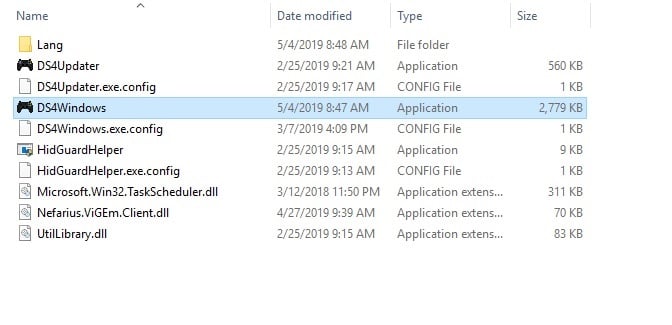 بعد تثبيت التطبيق قم بتشغيله من خلال الأيقونة التي ستظهر على سطح مكتبك، مع تشغيل الملف للمرة الأولى سيطلب منك التطبيق تحديد الموقع الذي ترغب في حفظ إعداداتك فيه، وننصحك بترك الخيار المحدد مسبقاً وهو مجلد Appdata.
بعد تثبيت التطبيق قم بتشغيله من خلال الأيقونة التي ستظهر على سطح مكتبك، مع تشغيل الملف للمرة الأولى سيطلب منك التطبيق تحديد الموقع الذي ترغب في حفظ إعداداتك فيه، وننصحك بترك الخيار المحدد مسبقاً وهو مجلد Appdata.
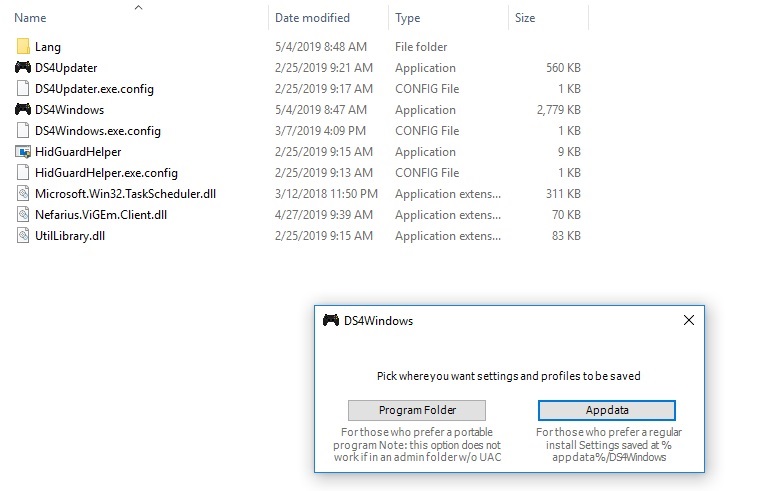 بعد الانتهاء من هذه الخطوة ستظهر لك نافذة جديدة خاصة بتحميل وتثبيت محركات ذراع تحكم DualShock 4، قم بالضغط على Install the DS4 Driver لتتمكن من تثبيت ذراع التحكم على أنظمة تشغيل ويندوز 8 و8.1 و10 أما في حالة استخدامك لنظام تشغيل ويندوز 7 أو ما هو أقدم فقم بالضغط على Install 360 Driver.
بعد الانتهاء من هذه الخطوة ستظهر لك نافذة جديدة خاصة بتحميل وتثبيت محركات ذراع تحكم DualShock 4، قم بالضغط على Install the DS4 Driver لتتمكن من تثبيت ذراع التحكم على أنظمة تشغيل ويندوز 8 و8.1 و10 أما في حالة استخدامك لنظام تشغيل ويندوز 7 أو ما هو أقدم فقم بالضغط على Install 360 Driver.
يهمك أيضاً: افضل سماعات بلوتوث
يهمك ايضاً: افضل سماعات ستوديو
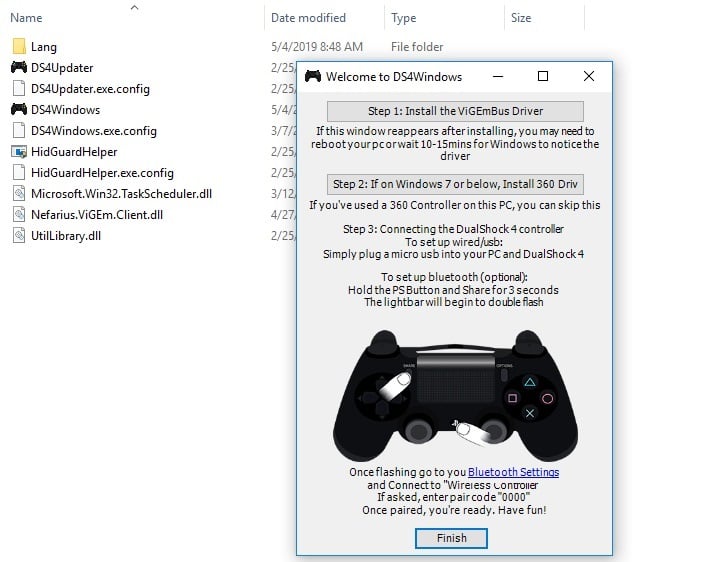 الآن أصبح بإمكانك توصيل ذراع DualShock 4 بالكمبيوتر من خلال كابل USB أو لاسلكياً عبر بلوتوث، وفي الحالة الأولى كل ما تحتاجه هو كابل microUSB عادي كالذي يأتي مع أي هاتف ذكي حديث، وبمجرد توصيل الكابل بالذراع وبالكمبيوتر، سيقوم الأخير بالتعرف على الذراع وإعداداه للاستخدام.
الآن أصبح بإمكانك توصيل ذراع DualShock 4 بالكمبيوتر من خلال كابل USB أو لاسلكياً عبر بلوتوث، وفي الحالة الأولى كل ما تحتاجه هو كابل microUSB عادي كالذي يأتي مع أي هاتف ذكي حديث، وبمجرد توصيل الكابل بالذراع وبالكمبيوتر، سيقوم الأخير بالتعرف على الذراع وإعداداه للاستخدام.
أما التوصيل لاسلكياً عبر بلوتوث فيحتاج منك تفعيل خاصية الاتصال اللاسلكي على الكمبيوتر إن كان يدعمها أو شراء قطعة إرسال واستقبال بلوتوث إضافية يمكن توصيلها بالكمبيوتر، بعد تفعيل خاصية الاتصال اللاسلكي في الحالتين قم بالضغط على زر PS الموجود في منتصف الذراع مع زر Share لمدة ثلاث ثوانٍ حتى يبدأ شريط الإضاءة أعلى الذراع في الإضاءة المتقطعة.
قم بعد ذلك بفتح إعدادات بلوتوث على الكمبيوتر ثم قم باختيار Wireless Controller حيث قد تحتاج إلى إدخال رمز للمزامنة بين الذراع والكمبيوتر، قم باختيار أي رمز مكون من أربعة أرقام، وهكذا يتصل الذراع بالكمبيوتر وتتمكن من تشغيل ذراع بلاي ستيشن 4 على الكمبيوتر الخاص بك للاستمتاع بكافة الألعاب التي تفضلها مع ذراع التحكم الأفضل على الإطلاق.
يهمك ايضاً: افضل السماعات الرياضية
يهمك ايضاً: افضل لابتوب للطلاب
يهمك ايضاً: افضل الساعات الذكية



